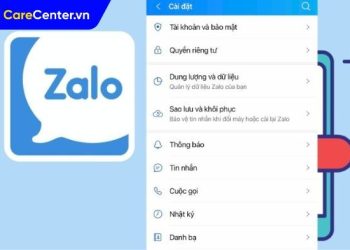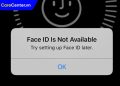Cách tải video trên YouTube về bộ nhớ điện thoại rất đơn giản nếu bạn làm đúng theo từng bước, dù dùng Android hay iPhone. Bài viết này của Care Center sẽ hướng dẫn chi tiết cách thực hiện, giúp bạn xem video offline mọi lúc mà không cần kết nối mạng.
Xem nhanh
Tại sao nên tải video YouTube về bộ nhớ điện thoại?
Bạn muốn xem YouTube mọi lúc mà không lo tốn 4G hay bị quảng cáo làm phiền? Đó là lý do vì sao ngày càng nhiều người chọn cách tải video trên Youtube về bộ nhớ điện thoại. Không chỉ tiện lợi, việc này còn mang lại nhiều lợi ích thiết thực sau đây:
- Tiết kiệm dữ liệu mạng: Khi đang đi du lịch, ngồi trên tàu xe, hoặc ở những khu vực có sóng yếu, việc xem video trực tuyến là điều khá bất tiện. Nhờ tính năng tải video, bạn có thể thưởng thức nội dung yêu thích mà không cần kết nối Wi-Fi hay tốn dung lượng 4G.
- Xem lại nhanh chóng những nội dung quan trọng: Với những video hướng dẫn học tập, mẹo sử dụng điện thoại, bài giảng online hoặc các bản nhạc yêu thích, việc lưu trữ sẵn trên máy sẽ giúp bạn truy cập và xem lại bất cứ lúc nào mà không cần tìm kiếm lại từ đầu.
- Không bị quảng cáo làm gián đoạn: Khi xem video đã tải xuống, bạn sẽ không gặp phải quảng cáo chen ngang giữa chừng. Điều này giúp trải nghiệm xem mượt mà, liền mạch hơn, đặc biệt hữu ích khi bạn đang cần tập trung theo dõi nội dung học tập hoặc hướng dẫn kỹ thuật.

Làm sao để tải video YouTube về điện thoại Android?
Nếu bạn đang sử dụng điện thoại Android, cách tải video trên Youtube về bộ nhớ điện thoại chỉ cần vài thao tác đơn giản. Dưới đây là hướng dẫn chi tiết bạn có thể làm theo ngay.
Bước 1: Mở YouTube và tìm video mà bạn đang muốn tải
- Truy cập ứng dụng YouTube trên điện thoại Android của bạn.
- Nhập từ khóa video bạn muốn tải vào thanh tìm kiếm.
- Nhấn vào video bạn chọn để mở ra trang phát.

Bước 2: Nhấn vào nút Tải xuống
- Ngay dưới video, bạn sẽ thấy nút Tải xuống (Download) với biểu tượng mũi tên hướng xuống.
- Nhấn vào biểu tượng đó để bắt đầu tải video YouTube về điện thoại Android.

Bước 3: Xem lại video đã tải
- Vào Thư viện (Library) ở góc dưới cùng bên phải.
- Chọn mục Video tải xuống (Downloads).
Tại đây, bạn sẽ thấy danh sách các video đã tải và có thể xem mà không cần mạng.

Hướng dẫn tải video YouTube về iPhone (iOS)
Đối với người dùng iPhone, cách tải video trên Youtube về bộ nhớ điện thoại cũng khá đơn giản nếu bạn biết cách. Dưới đây là hướng dẫn cụ thể để bạn có thể lưu video về máy và xem lại bất cứ lúc nào:
Bước 1: Mở ứng dụng YouTube của bạn rồi đăng nhập
- Mở ứng dụng YouTube trên iPhone (ví dụ iPhone 14, iPhone 15,…).
- Đăng nhập tài khoản Google (Gmail) nếu chưa đăng nhập.
Bước 2: Tìm video và chọn Tải xuống
- Tìm video bạn muốn tải.
- Bên dưới video, nhấn vào nút Tải xuống.

Bước 3: Chọn chất lượng tải
- Chọn độ phân giải phù hợp: 360p, 720p,…
- Sau đó nhấn Tải xuống để bắt đầu lưu về máy.

Bước 4: Xem video đã tải
- Vào Thư viện (Library) trong ứng dụng YouTube.
- Nhấn vào mục Nội dung tải xuống, video đã tải sẽ hiển thị tại đây, bạn có thể xem offline mà không cần Wi-Fi hay 4G.

Khi tải video YouTube về điện thoại cần lưu ý gì?
Khi thực hiện cách tải video trên Youtube về bộ nhớ điện thoại, bạn cần lưu ý những điều sau để tránh gặp sự cố trong quá trình sử dụng:
- Chỉ tài khoản YouTube Premium mới có quyền tải xuống toàn bộ video, kể cả các video có giới hạn về độ tuổi hoặc khu vực. Người dùng miễn phí sẽ bị hạn chế một số nội dung, thậm chí không thể tải được nhiều video.
- Video có bản quyền cao thường sẽ không hỗ trợ tải xuống. Trong trường hợp này, nút Tải xuống có thể không xuất hiện, hoặc dù xuất hiện nhưng sẽ không thể bấm được để thực hiện thao tác.
- Video tải xuống chỉ có hiệu lực trong 30 ngày, nếu bạn không kết nối mạng để đồng bộ, video sẽ tự động bị xóa khỏi thiết bị. Đây là cơ chế bảo vệ bản quyền nội dung mà YouTube áp dụng để ngăn việc xem offline lâu dài mà không kiểm soát.
- Video đã tải không thể chia sẻ qua ứng dụng khác, cũng không thể gửi cho người khác xem được. Chúng chỉ có thể được phát lại trong ứng dụng YouTube, và chỉ khi bạn đăng nhập đúng tài khoản đã tải về trước đó.
- Một số quốc gia hoặc khu vực có thể không hỗ trợ chức năng tải video, dù bạn có tài khoản Premium.

Mẹo giúp việc tải video nhanh và hiệu quả hơn
Để quá trình tải video diễn ra suôn sẻ và tiết kiệm tài nguyên thiết bị, bạn có thể áp dụng một vài mẹo nhỏ sau:
- Luôn sử dụng Wi-Fi ổn định khi tải video: Tốc độ Wi-Fi thường nhanh hơn dữ liệu di động và giúp tiết kiệm 4G, đặc biệt khi tải video chất lượng cao.
- Chọn thời điểm tải hợp lý như ban đêm hoặc khi không sử dụng máy: Điều này giúp tránh tình trạng máy bị chậm hoặc gián đoạn các tác vụ khác.
- Xem xét chất lượng video trước khi tải: Với những video chỉ cần nghe như podcast, bạn có thể chọn độ phân giải thấp hơn để tiết kiệm dung lượng.
- Thường xuyên kiểm tra và xóa các video không còn cần thiết: Việc này giúp giải phóng bộ nhớ cho điện thoại và đảm bảo ứng dụng YouTube hoạt động mượt mà hơn.
- Đăng nhập đúng tài khoản Google khi tải video: Đảm bảo video đã tải không bị mất khi chuyển đổi tài khoản hoặc cập nhật ứng dụng.
Cách tải video trên YouTube về bộ nhớ điện thoại không hề khó nếu bạn làm đúng từng bước như hướng dẫn. Dù đang dùng Android hay iOS, bạn đều có thể xem video yêu thích mọi lúc mọi nơi mà không cần kết nối mạng. Hãy thử ngay và tận hưởng sự tiện lợi từ việc xem video offline các bạn nhé!
Đọc thêm:
- Bật mí cách xóa bộ nhớ đệm Youtube trên iPhone tối ưu hiệu quả
- Bật mí cách xóa bộ nhớ đệm trên Android chỉ qua vài bước đơn giản
Địa chỉ Trung tâm bảo hành Care Center
64 Bạch Đằng, P.14, Quận Bình Thạnh, Tp. HCM